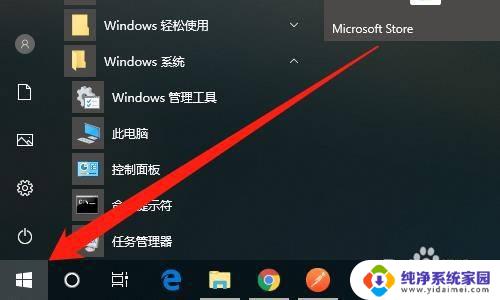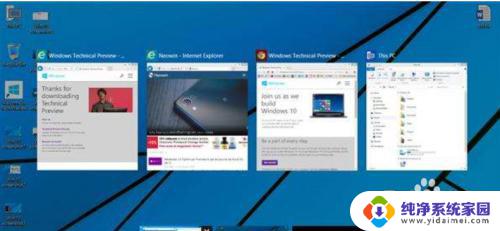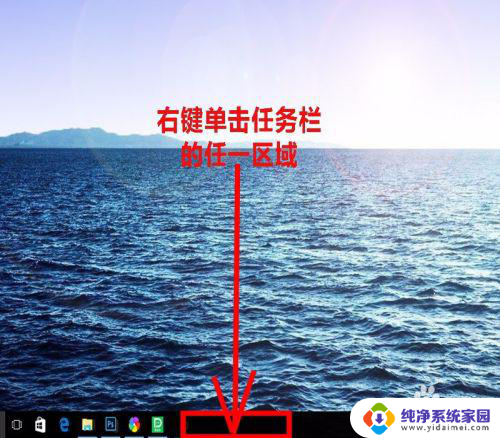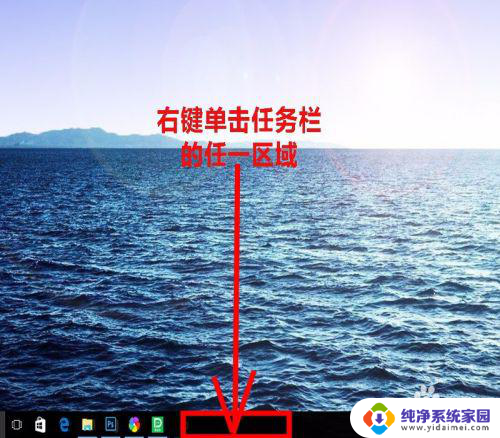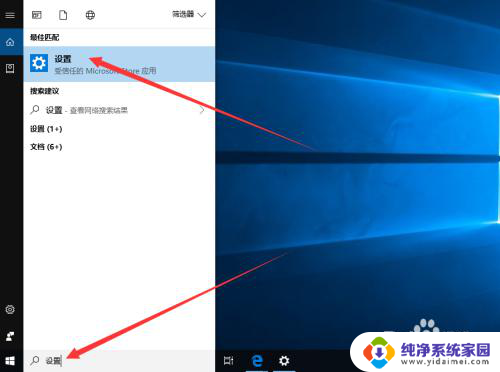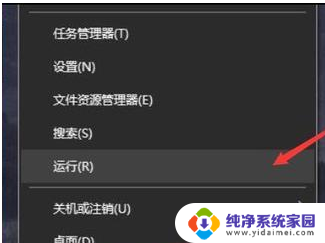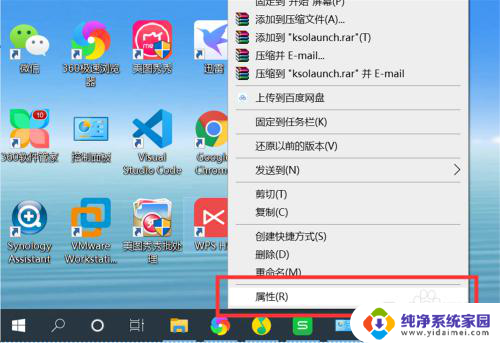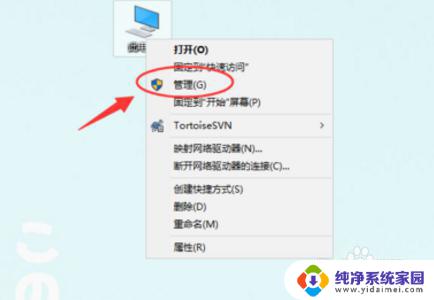win10切换应用 Windows10怎么快速切换打开的应用程序
更新时间:2024-03-26 16:03:36作者:yang
在日常使用电脑时,我们经常会打开多个应用程序进行工作或娱乐,而在Windows10操作系统中,如何快速切换打开的应用程序成为了一个重要的技巧。通过一些简单的操作,我们可以快速地在不同的应用程序之间进行切换,提高工作效率和用户体验。接下来让我们一起来了解一些关于win10切换应用的小技巧吧!
具体步骤:
1.首先点击桌面左下角【开始】图标,如下图所示。
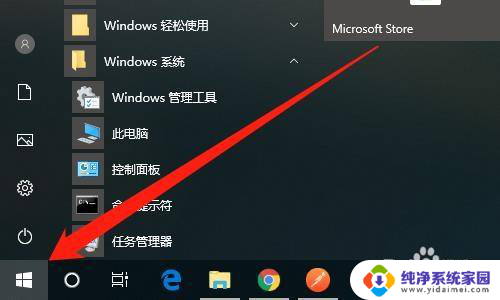
2.然后点击【设置】图标,如下图所示。
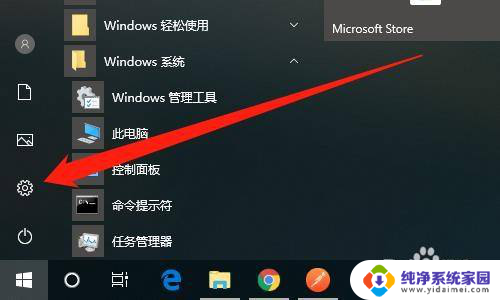
3.然后点击【系统】,如下图所示。
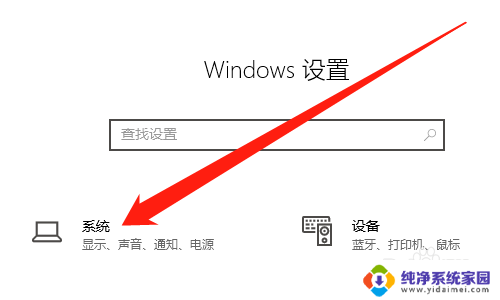
4.然后点击【多任务处理】,如下图所示。
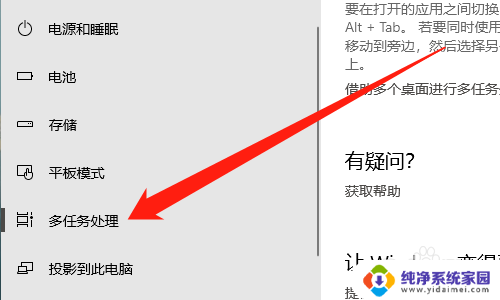
5.然后选择【仅限我正在使用的桌面】,如下图所示。
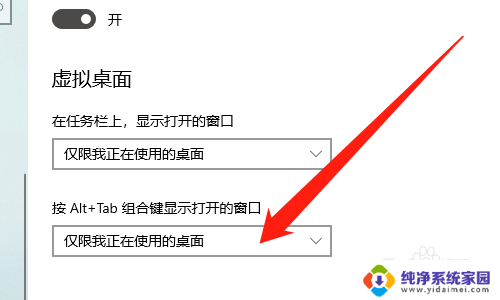
6.然后按照【alt键】,再按【tab键】切换应用。如下图所示。
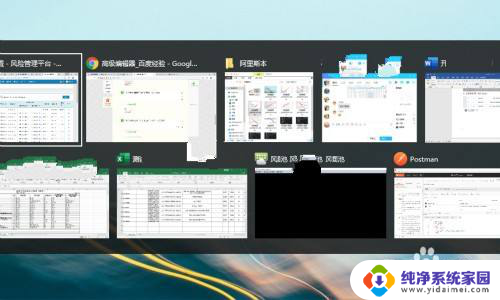
7.总结:
1、点击桌面左下角【开始】图标
2、点击【设置】图标
3、点击【系统】
4、点击【多任务处理】
5、选择【仅限我正在使用的桌面】
6、按照【alt键】,再按【tab键】切换应用
以上就是win10切换应用的全部内容,碰到同样情况的朋友们赶紧参照小编的方法来处理吧,希望能够对大家有所帮助。